由于PDF易于使用,因此在全球范围内得到了广泛的使用。这是一种常见的Office文档格式。现在,许多PDF软件将像一个完整的PDF管理工具,不仅是PDF Reader,而且还允许用户转换,创建和编辑PDF文件。因此,它具有多种功能,并且使PDF文档的处理非常容易。
随着PDF文件在日常学习工作中越来越频繁地出现,各种PDF阅读器也应运而生。在这里,我们将主要介绍Mac平台上常用的6种PDF阅读器,并帮助您选择合适的PDF Reader。
1.Foxit Reader
Foxit Reader不仅是PDF Reader,还是PDF生成和管理的PDF Creator。它在Apple macOS平台上可用,并允许用户查看,打印和填充PDF文档。
Foxit Reader是一款小型,快速且功能丰富的PDF Reader。 Foxit Reader的Microsoft Office Style功能区工具栏提供了熟悉的用户界面,使用户可以快速学习。它还可以允许您从常见文件格式创建PDF文件。当团队合作并共享信息时,Foxit PDF Reader将知识工作者链接在一起,以提高灵活性和成果。
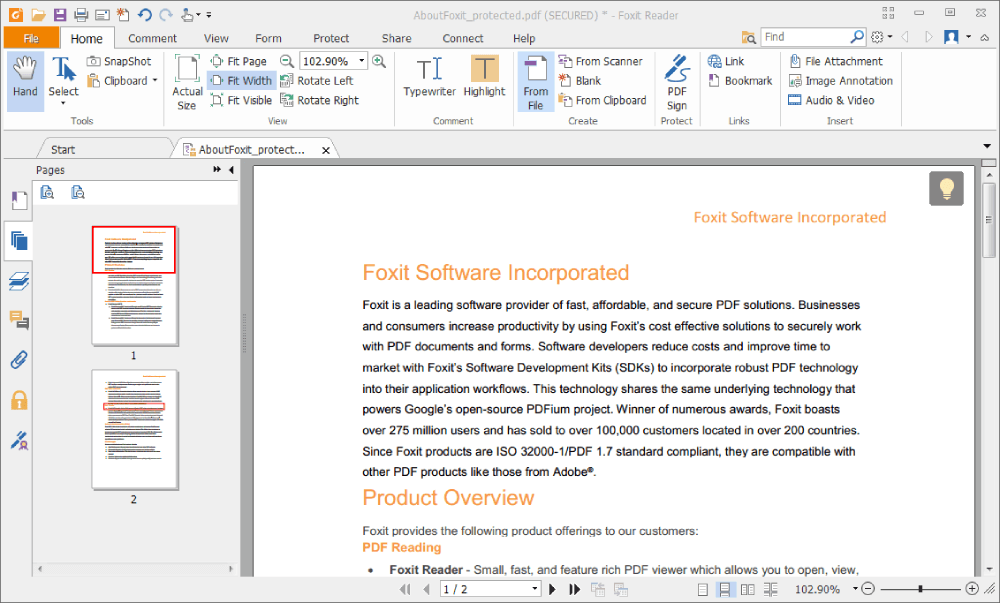
优点
- 快速轻松地将任何格式的文件转换为PDF
- 占用较低的存储空间
- 允许以您自己的笔迹签名文档
缺点
- 不能用于包含Flash动画或3D CAD图的PDF
- OCR能力不足
- 无法创建可填充的PDF
2. PDF Expert
PDF Expert是在iOS和macOS平台上功能强大的PDF阅读器。使用PDF Expert,您可以阅读,注释和编辑PDF,更改文本和图像。您还可以前所未有地填写表格并签订合同。
您可以从选择的第一个文档中获得PDF Expert的高级阅读经验; PDF Expert通过流畅的滚动和快速搜索而起作用。您可以轻松地编辑文本,图像和链接。它会自动检测原始文本的字体,大小和不透明度,因此您可以轻松进行编辑。 PDF Expert还支持通过向文档添加注释和注释与客户和团队成员进行协作。它将使用密码保护敏感信息。
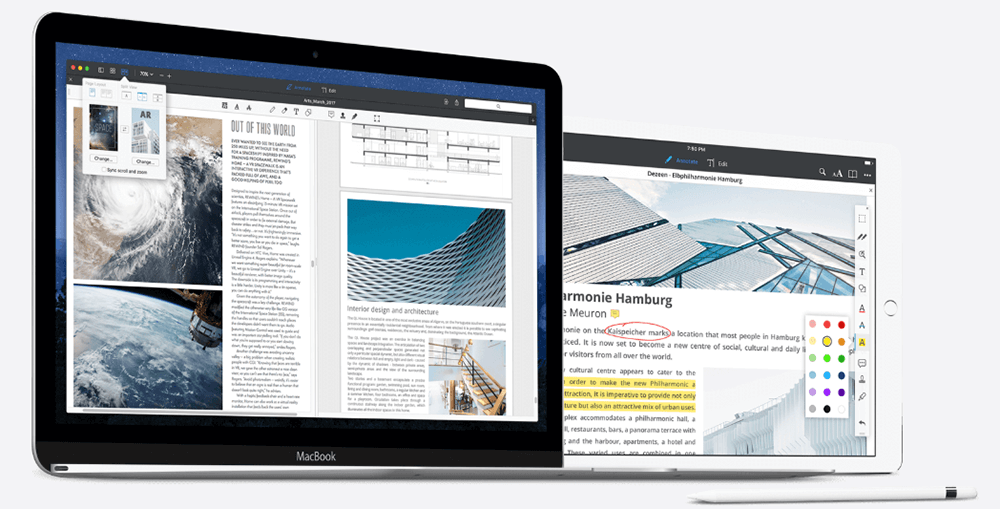
优点
- 支持向文档添加注释和注释
- 可以通过搜索索引立即找到内容
- 只需单击几下即可轻松填写PDF表格并与人签订合同
缺点
- 功能模块更少
- 缺乏专业精神
3.Preview
Preview是macOS操作系统的图像查看器和PDF查看器。它使用户可以查看和打印数字图像和PDF文件。它对于基本的PDF阅读和编辑是令人满意的,但可能不适合专业的PDF操作。
您不仅可以使用Preview阅读PDF,还可以加密PDF文档并限制其使用。例如,可以保存加密的PDF,以便需要密码才能从文档中复制数据或进行打印。但是,加密的PDF无法进一步编辑,因此原始作者应始终保留未加密的版本。
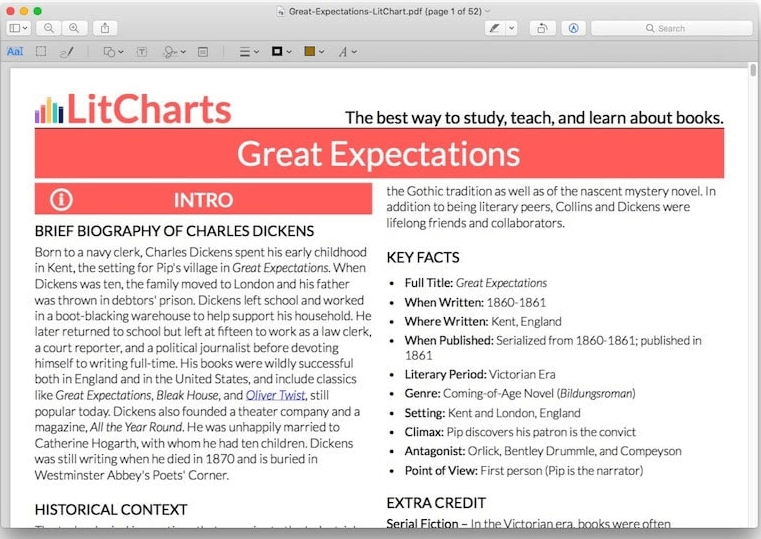
优点
- 界面简单,操作方便
- 支持摄像头快速识别手写签名操作
- 支持快速注释功能
缺点
- PDF兼容性差
- 专业职能不足
4. PDFelement
PDFelement可用于从任何地方读取,创建,转换,编辑,OCR,合并和填充PDF。使用此阅读器,就像在Word文档上一样,轻松轻松地编辑PDF上的任何文本,图像,页面,链接,背景,水印,页眉和页脚。您甚至可以修正错别字,重新排列页面,裁剪或交换照片。
在PDFelement阅读PDF时,可以直接在此软件中将它们转换为其他格式。将PDF转换为Microsoft Word,Excel,PowerPoint或其他文件PDF,EPUB,HTML,RTF和Text或从其中转换,而不会丢失字体和格式。您一次可以转换500多个PDF文件。

优点
- 使用密码和权限限制打印,复制或共享,保护敏感的PDF内容
- 支持将PDF转换成其他多种格式
- 可以在文件上轻松注释
缺点
- 批处理速度较慢
- 无法更改程序的颜色或主题
5. Adobe Acrobat Reader DC
Adobe Acrobat Reader DC是Mac上最好的PDF阅读器之一。您可以使用此免费的PDF Reader查看,签名,协作和注释PDF。不仅仅是打开和阅读PDF文件,还可以做更多的事情。注释文档并共享它们很容易,以便在单个共享的在线PDF中收集和合并来自多个审阅者的评论。
Acrobat Reader DC已连接到Adobe Document Cloud,因此您可以在任何地方使用PDF。您甚至可以在Box, Dropbox, Google Drive或Microsoft OneDrive访问和存储文件。只需单击即可获得其他PDF服务。在Reader内部,您可以订阅激活其他功能来创建PDF文件并将其导出到Word或Excel。
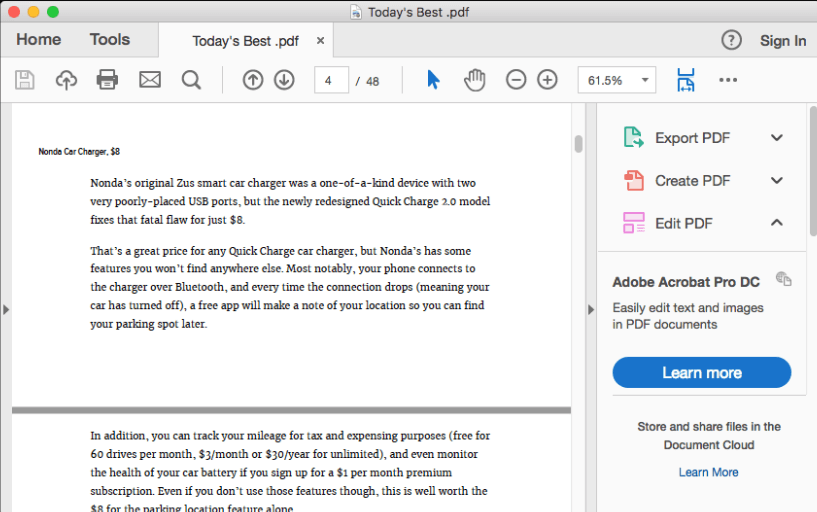
优点
- 可以免费查看,签名,收集和跟踪反馈,以及免费共享PDF
- 易于注释文件
- 支持使用设备相机捕获文档,白板或收据并将其另存为PDF
- 支持访问和存储某些云帐户中的文件
缺点
- 缺乏一些有用的工具
- 导航有时会很麻烦
6. PDFpen
PDFpen是Mac上功能强大的PDF Reader 。使用PDFpen,您不仅可以阅读PDF,还可以绘制,突出显示,涂抹和校正文本。在PDF中选择文本,然后单击“更正文本”按钮并进行编辑。在Mac上编辑PDF从未如此简单。
此外,您可以使用OCR功能将扫描文本的图片转换为可以使用的单词,然后对其进行校对以确保准确性。该软件还支持调整分辨率,颜色深度和对比度,歪斜度以及图像或扫描文档的大小。

优点
- 具有基本的PDF编辑工具
- 易于使用
- 有助于填写PDF表格
缺点
- 编辑PDF时字体样式可能会丢失
- 有时坠毁
结论

我们列出了Mac上排名前6位的免费PDF Reader。如果您不需要进一步编辑PDF,则可以使用“Preview” ,它是Mac的默认阅读器。如果您需要转换或编辑文档,则可以下载并安装我们上面建议的软件。如果您对此主题有更好的想法,请与我们联系。
本文是否有帮助? 感谢您的反馈意见!
是 要么 没有































